Biblioteka yra vieta svetainėje, kurioje galite nusiųsti, kurti, naujinti ir bendradarbiauti su komandos nariais. Kiekvienoje bibliotekoje rodomas failų sąrašas ir pagrindinė informacija apie failus, pvz., kas buvo paskutinis failo modifikavimo asmuo. Daugelyje svetainių yra biblioteka, kai kuriate svetainę. Pvz., komandos svetainėje yra dokumentų biblioteka, kurioje galite tvarkyti ir bendrinti savo dokumentus.
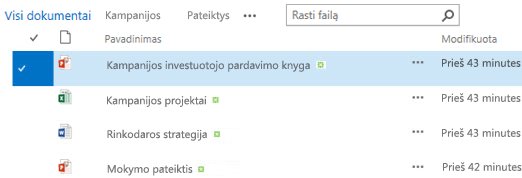
Kai reikia daugiau bibliotekų, galite pasirinkti iš kelių paruoštų naudoti bibliotekos taikomųjų programų ir įtraukti jas į savo svetainę. Bibliotekas taip pat galite tinkinti keliais būdais. Pavyzdžiui, galite kontroliuoti, kaip dokumentai yra žiūrime, valdomi ir kuriami. arba sekti failų versijas, įskaitant, kiek ir kokio tipo versiją. Galite net kurti tinkintus rodinius, formas ir darbo eigas, kad galėtumėte valdyti projektus ir verslo procesus.
Jei tik ieškote kurti arba dirbti su bibliotekomis ir reikia informacijos kaip informacijos, čia yra įprastos ir naudingos užduotys, kurias galite atlikti.
-
Dokumentų bibliotekų kūrimas, įtraukimas, peržiūra ir pervardijimas
-
Vaizdo įrašas: dokumentų saugyklos ir bendro naudojimo nustatymas programoje "Microsoft 365"
-
Failo, aplanko arba saito naikinimas iš „SharePoint“ dokumentų bibliotekos
-
Sąrašo ar bibliotekos rodinio kūrimas, keitimas ar naikinimas
-
Sąrašo arba bibliotekos versijos kūrimo įgalinimas ir konfigūravimas
-
Teisių ir išplėstinių parametrų nustatymas bibliotekoje " SharePoint" teisių lygių supratimas
-
Išteklių bibliotekos nustatymas vaizdo, garso ir vaizdo įrašų failams saugoti
-
Tvarkykite dideles dokumentų ir įrašų bibliotekas naudodami metaduomenis (žr. Supažindinimas su valdomais metaduomenimis)
"Contoso" rinkodaros komanda sukuria komandos svetainę, kurioje planuojama valdyti projektus ir dokumentus. Jie atrinkite svetainės savininką, kad galėtų valdyti svetainę. Svetainės savininkas gauna visos teisės teisių lygį, kai ji įtraukiama į svetainės savininkų grupę. Ji bendrina svetainę ir suteikia visiems teisę prie jos prisidėti. Komanda nusprendžia naudoti dokumentų biblioteką, skirtą tvarkyti spaudos leidimus, sąmatų failus, sutartis, pasiūlymus ir kitus komandos dokumentus.
Svetainės savininkas nusiunčia svarbius dokumentus, kad komanda galėtų pradėti naudoti biblioteką kaip centrinę vietą. Tada ji įjungia versijos kūrimo funkciją, kad komanda turėtų, kaip vystosi failai ir prireikus galėtų atkurti ankstesnę versiją. Svetainės savininkas taip pat įtraukia standartinius šablonus į biblioteką, skirtą marketingo ataskaitoms, pardavimo sutartims, kampanijų planams ir biudžeto darbalapiams. Kiekvienas šablonas turi įmonės logotipą ir formatą, kurį visi sutiko naudoti. Kai nariai sukuria naują failą iš dokumentų bibliotekos, jie gali lengvai pasirinkti, kurį šabloną norite naudoti.
Kaip komandos nariai įtraukia failus ir kartu dirbdami su dokumentais, jie organizuoja biblioteką įtraukdami stulpelius ir sukurdami rodinius, kad jie galėtų greitai susirasti dokumentus. Pvz., svetainės savininkas įtraukia stulpelį "projekto pavadinimas", kad nariai galėtų filtruoti arba rikiuoti pagal tą stulpelį. Kiti komandos nariai įtraukia viešuosius rodinius, kurie grupuojami pagal fiskalinį ketvirtį, ir filtruoja sutartis, kurios baigia galioti per šešis mėnesius. Kiekvienas narys taip pat sukuria asmeninius rodinius, kad padėtų jiems greitai ir išsamiai surasti informaciją.
Po daug diskusijų darbuotojų susitikime komanda nusprendžia nustatyti įspėjimus bibliotekos lygiu, kad būtų galima pranešti apie naujinimus kas savaitę. Kiekvienas narys gali nuspręsti, kaip prireikus nustatyti papildomus įspėjimus arba RSS informacijos santraukas.
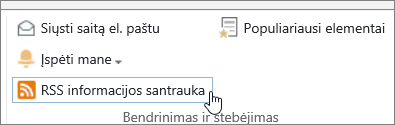
Komanda taip pat prisiima svarbią "geriausią praktiką" šiame naujame bendradarbiavimo pasaulyje. Kai nariai nori bendrinti dokumentą, jie priešinasi pagundai pridėti jį prie el. laiško, o vietoj to siųsti saitą su dokumentu. Saito siuntimas lengvai atliekamas bibliotekoje ir nukreipia žmones į naujausią versiją komandos svetainėje.
Esminė atsakomybė Šiai komandai yra siūlyti rinkodaros kampanijas, kad būtų galima vairuoti pardavimo ir pajamas. Kai komandos nariai parengia naują kampanijos planą, jie kartu parengia dokumentus ir seka papildomas failų versijas. Redagavimas vienu metu leidžia keliems žmonėms redaguoti dokumentą, tačiau nereikės nerimauti dėl pasikeitimų suderinimo. Jei jie padaro klaidą vienoje dokumento versijoje, jie gali atkurti ankstesnę versiją. Kai jie baigs kampanijos planą, jie gali sukurti pagrindinę versiją ir išsiųsti ją tvirtinti pagal savo teisės skyrių ir jų vadovą. Kai failas patvirtinamas, kiti įmonės darbuotojai gali peržiūrėti failą.
Svetainės savininkas ieško internetinių dokumentų ir mokymų ir sužino, kaip nustatyti darbo eigą, susieti ją su biblioteka ir automatizuoti atsiliepimų rinkimo, parašų rinkimo ir galutinio dokumento publikavimo procesą.
Praėjus trims mėnesiams po naudojimo, dokumentų biblioteka ir svetainė tapo svarbiais rinkodaros komandai ir padeda padidinti jų produktyvumą ir matomumą visoje įmonėje. Jie negali įsivaizduoti, kad dirba be jo, ir tiria kitus būdus, kaip naudoti "SharePoint" technologijas, kad geriau bendradarbiautų.
Toliau pateikiami keli būdai, kaip dirbti su bibliotekomis ir padaryti jas naudingesnes jūsų grupei (nesudėtingai ir sudėtingesniems):
Rodinių naudojimas ir kūrimas Galite naudoti rodinys, kad matytumėte failus bibliotekoje, kuri jums svarbiausia arba geriausiai tinka jums. Bibliotekos turinys nesikeičia, tačiau kiekvienas rodinys organizuoja arba filtruoja failus, kad juos būtų lengviau rasti ir naršyti prasmingai. Daugiau informacijos apie rodinius rasite sąrašo ar bibliotekos rodinio kūrimas, keitimas arba naikinimas.
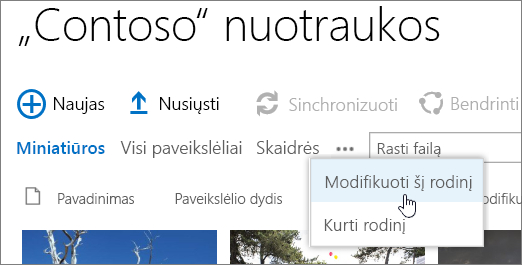
Versijų sekimas Jei reikia išsaugoti ankstesnes failų versijas, bibliotekos gali padėti jums sekti, saugoti ir atkurti failus. Galite pasirinkti sekti visas versijas tokiu pačiu būdu. Arba galite pasirinkti tam tikras versijas, pvz., įtraukti naują skyrių į vadovą ir kai kurias versijas, pvz., rašybos klaidos taisymą. Norėdami padėti valdyti saugyklos vietą, galite pasirinktinai pasirinkti norimą saugoti kiekvienos versijos numerį.
Patarimas: Jei jūsų komanda planuoja naudoti redagavimo vienu metu funkciją, rekomenduojame įjungti bent pagrindines versijas bibliotekoje, tik tuo atveju, jei kas nors padaro klaidą ir nusiunčiami to paties vardo dokumentą bibliotekoje, kurioje visi dirba vienu metu. Tokiu atveju, jei prarasite pakeitimus, galėsite atkurti ankstesnę dokumento versiją.
Daugiau informacijos apie versijų kūrimą rasite sąrašo arba bibliotekos versijų kūrimo įgalinimas ir konfigūravimas.
Failų redagavimas vienu metu arba paėmimas iš jo Kai redaguojate "Microsoft Word" arba "PowerPoint" dokumentą iš bibliotekos nepatikrinę, kiti žmonės gali jį redaguoti vienu metu (tai Redagavimas vienu metu). Kai paimti ir užrakinti failą, įsitikinkite, kad failą gali redaguoti tik vienas asmuo, kol jis bus pažymėtas. Galite reikalauti, kad dokumentus būtų galima paimti bibliotekose, kuriose yra slaptų dokumentų, arba kai norite atidžiai sekti dokumentų raidą. Tačiau Turėkite omenyje, kad norint, kad žmonės galėtų bendrai kurti dokumentus, bus neįmanoma. Naudojant paėmimą, žmonės bus paraginti palikti komentarą apie tai, ką jie pakeitė dokumente, tačiau taip pat sulėtins redagavimo ir peržiūros procesus. Daugiau informacijos ieškokite dokumentų bendradarbiavimas ir redagavimas vienu metu arba paėmimas, įrašymas, įrašymas ir failų keitimas bibliotekoje.
Failų redagavimas iš kompiuterio programų Kai įrašote dokumentus "SharePoint" svetainėje, galite kurti, redaguoti ir kartu kurti dokumentus tiesiogiai iš suderinamų kompiuterio programų, pvz., "Microsoft Word" arba "PowerPoint", net nesikreipiant į svetainę. Pvz., galite redaguoti "PowerPoint" pateiktį tuo pačiu metu, kai ją redaguoja kiti žmonės (dar vadinama Redagavimas vienu metu). Taip pat galite valdyti paėmimą ir paėmimą tiesiogiai iš "PowerPoint". Be to, galite naudoti " „OneDrive“ darbui ar mokymo įstaigai " arba "Outlook", kad bibliotekos turinys būtų neprisijungęs, dirbti su jais iš nuotolinės vietos, tada sklandžiai sinchronizuoti, kai grįšite internetu.
Būkite informuoti apie atliktus pakitimus Jei norite atnaujinti, kai dokumentai bibliotekoje keičiami, nustatykite įspėjimus, prenumeruokite RSS informacijos santraukas arba atlikite dokumentus. Pagrindinis įspėjimų, RSS ir tolesnėse skirtumas yra tas, kur gaunate pranešimus. Ir įspėjimai, ir RSS informacijos santraukos informuoja apie naujinimus ir leidžia jums tinkinti gautą informaciją. Galite nustatyti įspėjimus arba RSS, jei norite sužinoti, kas pasikeitė bibliotekoje. Jei jums rūpi tik konkretus dokumentas, nustatykite įspėjimą arba vykdykite dokumentą. Perspėjimai gali atvykti kaip el. paštas arba tekstiniai pranešimai. RSS pranešimai atvyksta į konsoliduotą informacijos santrauką, kurią galite perskaityti "Outlook" arba kitame informacijos santraukų skaitytuve. Jei stebite dokumentą, gausite pranešimą naujienų informacijos santraukoje (jei jūsų organizacija naudoja naujienų informacijos santrauką). Išsamesnės informacijos apie pranešimus ieškokite straipsnyje įspėjimo kūrimas arba RSS informacijos santraukos prenumeravimas.
Dokumento patvirtinimo reikalavimas Galite reikalauti, kad dokumentai būtų patvirtinti, kad visi galėtų juos matyti. Dokumentai lieka laukimo būsenos, kol juos patvirtins arba atmeta asmuo, turintis teisę tai daryti. Galite kontroliuoti, kurios vartotojų grupės gali peržiūrėti dokumentą prieš jį patvirtindami. Ši funkcija gali būti naudinga, jei jūsų bibliotekoje yra svarbių rekomendacijų ar procedūrų, kurios turi būti galutinės prieš kitiems jas pamatant.
Teisių nustatymas "SharePoint" grupės ir teisių rinkiniai padeda efektyviai valdyti prieigą prie turinio. Pagal numatytuosius, bibliotekose, bibliotekose ir dokumentuose esančios teisės paveldimos iš svetainės. Unikalių teisių priskyrimas konkrečiai bibliotekai arba dokumentui gali padėti apsaugoti slaptą turinį, pvz., sutartis arba biudžeto informaciją, neribojant prieigos prie likusios svetainės dalies. Daugiau informacijos apie teises ieškokite teisių rinkinių supratimas "SharePoint".
Darbo eigų kūrimas Dokumentų biblioteka arba turinio tipas gali naudoti darbo eigas, kurias jūsų organizacija nustatė verslo procesams, pvz., dokumento patvirtinimo arba peržiūros valdymui. Jūsų grupė savo dokumentams gali taikyti verslo procesus, vadinamus darbo eigomis, nurodančius veiksmus, kurių reikia imtis sekoje, pvz., patvirtinti dokumentus. "SharePoint" darbo eiga yra automatizuotas dokumentų ar elementų perkėlimo būdas atliekant veiksmų ar užduočių seką. Pagal numatytuosius numatytuosius ir bibliotekas galima naudoti tris darbo eigas: patvirtinimas, kuris nukreipia dokumentą žmonių grupei patvirtinti; Atsiliepimų rinkimas, kuris nukreipia dokumentą žmonių grupei, kad galėtų pateikti atsiliepimą, ir grąžina dokumentą asmeniui, kuris inicijavo darbo eigą kaip rinkinį; ir rinkite parašus, kurie nukreipia dokumentą žmonių grupei, kad surinktų jų skaitmeninius parašus.
Pastaba: Tik trijų būsenų darbo eiga pasiekiama "SharePoint Foundation".
Daugiau informacijos apie darbo eigas rasite apie darbo eigas, įtrauktasį "SharePoint".
Turinio tipų apibrėžimas Jei jūsų grupė veikia su kelių tipų failais, pvz., darbalapiais, pateiktimis ir dokumentais, galite išplėsti bibliotekos funkcijas, įgalindami ir apibrėždami kelis turinio tipus. Turinio tipai suteikia daugiau lankstumo ir nuoseklumo keliose bibliotekose. Kiekvienas turinio tipas gali apibrėžti šabloną ir netgi darbo eiga procesus. Šablonai veikia kaip pradinis taškas, formatavimas ir bet koks dažnai naudojamas tekstas ir ypatybės, taikomos to tipo dokumentams, pvz., skyriaus pavadinimas arba sutarties numeris.
Audito sekimas Jei turite jautrių failų grupę ir būtų naudinga žinoti, kaip dokumentai buvo naudojami, galite apibrėžti strategiją, leidžiančią atlikti įvykių tikrinimą, pvz., failų keitimą, kopijas arba ištrynimą.
Strategijų nustatymas Strategijos parametrai įgalina dokumentų, kurie pasiekė nurodytą amžių, dokumento galiojimo pabaigą, automatinį naikinimą arba periodinę peržiūrą (per darbo eigą). Vystantis bibliotekoms, naudodami šiuos likvidavimo parametrus galite sutaupyti laiko ir pastangų, kai norite rankiniu būdu išvalyti nesupakuotą standžiojo disko vietą arba išvengti kvotų limitų.
Pastaba: Strategijos parametrų negalima naudoti "SharePoint Foundation".
Dokumentų centro svetainės naudojimas Galite naudoti dokumentų centro svetainę, kai norite kurti, tvarkyti ir saugoti didelį skaičių dokumentų. Dokumentų centras skirtas naudoti kaip centralizuotą saugyklą daugeliui dokumentų valdyti. Funkcijos, pvz., metaduomenų ir medžio rodinio naršymas, turinio tipai ir puslapio dalys, padeda tvarkyti ir atkurti dokumentus. "Turinio tvarkdariai" galite greitai sukonfigūruoti metaduomenis skatinančią navigaciją, kad būtų gerai atliktas daugumoje bibliotekų, aiškiai nekuriant indeksų. Arba turinio prižiūrėtojai gali kurti indeksus, kad pagerėtų našumas, didesnis nei platesnis filtrų ir rodinių spektras. Dokumentų centro svetainę galite naudoti kaip kūrimo aplinką (kur vartotojai tikrina failus ir juose, taip pat kurti šių failų aplankų struktūras) arba kaip turinio archyvą (kur vartotojai gali peržiūrėti tik arba nusiųsti dokumentus).
Pastaba: Dokumentų centras nepasiekiamas „SharePoint“ Foundation.
Failų tvarkymas bibliotekoje priklauso nuo jūsų grupės poreikių ir nuo to, kaip norite saugoti ir ieškoti informacijos. Kai kurie planavimas gali padėti nustatyti jūsų grupei geriausiai tinkančią struktūrą. Bibliotekose yra kelios funkcijos, padedančios dirbti su keliais failais vienoje bibliotekoje. Tačiau kelios bibliotekos gali geriau patenkinti jūsų grupę.
Galite norėti, kad viena biblioteka tenkintų įvairius poreikius. Pavyzdžiui, viena grupė galėtų dirbti su keliais projektais arba kelios grupės galėtų dirbti su tuo pačiu projektu. Naudokite vieną biblioteką, kai:
-
Jūsų grupei turi būti rodoma suvestinė informacija apie tą patį failų rinkinį ar skirtingus jų rodinius. Pavyzdžiui, vadovas gali norėti matyti visus failus, sugrupuotus pagal skyrius arba pagal terminą.
-
Žmonės nori ieškoti failų, esančių toje pačioje svetainės vietoje.
-
Norite failams pritaikyti vienodus parametrus, pvz., failų versijų sekimą arba patvirtinimo reikalavimą.
-
Grupės, kurios dirba su biblioteka, pasižymi tomis pačiomis ypatybėmis, pvz., turi tokius pačius teisių lygius.
-
Norite analizuoti informaciją apie failus skaičiuoklėje arba gauti konsoliduotus failų naujinimus.
Norėdami efektyviai dirbti su dokumentais vienoje bibliotekoje, galite tvarkyti failus bibliotekoje įtraukdami stulpelius, apibrėždami rodinius arba kurdami aplankus.
Galbūt norėsite sukurti kelias bibliotekas, kai skiriasi failų rinkiniai, kuriuos norite saugoti ir tvarkyti, arba tarp su failais dirbančių asmenų grupių. Naudokite kelias bibliotekas, jeigu:
-
Failų, kuriuos norite saugoti ir tvarkyti, tipai labai skiriasi, o jūs nemanote, kad žmonės dažnai peržiūrės failų santraukas arba ieškos visuose failuose.
-
Žmonių grupės, kurios naudoja failus, yra skirtingos ir turi labai skirtingus teisių lygius.
-
Skirtingiems failų rinkiniams reikia taikyti skirtingus parametrus, pvz., versijų arba patvirtinimo.
-
Jums nereikia analizuoti failų kartu arba gauti konsoliduotų naujinimų apie failus.
-
Norite pateikti skirtingus naujų failų kūrimo parinkčių rinkinius arba norite, kad naujosios bibliotekos meniu parinktys būtų įtrauktos į kitą tvarką.
Toliau pateikiami keli būdai, kaip galite efektyviai dirbti su keliomis bibliotekomis.
Svetainių šablonų ir stulpelių nustatymas Jei jūsų organizacija visose savo bibliotekose nori nustatyti tam tikrus nuoseklius parametrus, galima nustatyti svetainės šablonus ir svetainės stulpelius. Parametrus galima bendrai naudoti keliose bibliotekose, kad nereikėtų kaskart kurti iš naujo.
Failų siuntimas į kitą vietą Jei norite, kad failas būtų pasiekiamas keliose bibliotekose, galite jį saugoti vienoje bibliotekoje ir nusiųsti kopiją kitoms bibliotekoms. Galite pasirinkti, kad būtų priminta atnaujinti visas dokumento kopijas, kai atliksite pirminio dokumento pakeitimą.
Bibliotekos šablonų kūrimas Jei norite nustatyti tam tikrus vienodus bibliotekų parametrus arba vienodas bibliotekų ypatybes, galite biblioteką įrašyti kaip šabloną. Bibliotekos šablonai galimi kaip parinktis puslapyje įtraukti programėlę.
Yra keli būdai, kaip tvarkyti failus bibliotekoje. Galite įtraukti stulpelių, apibrėžti rodinius ir kurti aplankus. Kiekvienas metodas turi savų pranašumų ir galite suderinti kiekvieną požiūrį kartu, kad jie atitiktų unikalius bibliotekos ir jūsų komandos poreikius.
Pagal numatytuosius parametrus bibliotekos stebi failo pavadinimą, taip pat informaciją apie failo būseną, pavyzdžiui, ar jis yra įrašytas ir atrakintas. Tačiau galite nustatyti papildomus stulpelius, kurie padės jūsų grupei skirstyti ir sekti failus, pvz., kampanijos pavadinimą arba projekto numerį, arba kitą informaciją, kuri svarbi jūsų komandai. Kurdami stulpelį galite rinktis iš kelių jo tipo parinkčių, įskaitant vienos eilutės tekstą, išplečiamąjį parinkčių sąrašą, skaičių, apskaičiuojamą pagal kitus stulpelius, arba net jūsų svetainėje esančio asmens vardą ir nuotrauką.
Stulpeliuose pateikiamos stulpelių antraštės, kad žmonės galėtų lengviau rūšiuoti ir filtruoti dokumentus. Kai rodote failus bibliotekoje, galite laikinai rikiuoti arba filtruoti failus, nukreipdami žymiklį į stulpelio pavadinimą, tada spustelėdami rodyklę šalia pavadinimo esančią rodyklę žemyn. Tai naudinga, jei norite peržiūrėti failus tam tikru būdu, tačiau turite pakartoti veiksmus, kai kitas kartas peržiūrite biblioteką.
Daugiau informacijos apie stulpelių įtraukimą rasite sąrašo arba bibliotekos stulpelio kūrimas, keitimas arba naikinimas.
Ar vartotojai dažnai nori matyti: visi dokumentai, susiję su konkrečiu projektu, visi dokumentai, priklausantys konkrečiam skyriui, arba sugrupuoti dokumentus pagal mėnesį, kurį jie turi sumokėti? Jei planuojate dažnai peržiūrėti failus tam tikru būdu, galite apibrėžti rodinį. Galėsite naudoti tą rodinį bet kuriuo metu, kai dirbsite su biblioteka. Kai kuriate rodinį, jis įtraukiamas į išplečiamąjį sąrašą dabartiniai rodiniai bibliotekos juostelėje.
Bibliotekos rodinys yra puslapio stulpelių, kurie rodo bibliotekoje esančius elementus, žymėjimas ir dažnai apibrėžia konkrečią rūšiavimo tvarką, filtrą, grupavimą ir pasirinktinę maketą. Bibliotekose gali būti asmeniniai rodiniai ir viešieji rodiniai. Visi, kurie buvo priskirti svetainės narių grupei (tai yra teisių rinkinio dalis), gali sukurti asmeninį rodinį, kad matytumėte failus tam tikru būdu arba filtruotumėte tik tuos failus, kuriuos norite matyti. Jei turite teisę kurti biblioteką, galite kurti viešąjį rodinį, kurį bet kas gali naudoti peržiūrėdami biblioteką. Taip pat bet kurį viešąjį rodinį galite naudoti kaip numatytąjį rodinį, kad žmonės automatiškai matytų tokį bibliotekos rodinį.
Jei jūsų grupės nariai peržiūri mobiliojo įrenginio bibliotekas, galite netgi sukurti mobiliuosius rodinius, kurie suteikia apribojimus, pvz., rodinyje rodomų elementų skaičių, kurie yra optimalūs pralaidumo ir įrenginių apribojimams.
Daugiau informacijos apie rodinius rasite sąrašo ar bibliotekos rodinio kūrimas, keitimas arba naikinimas.
Aplankai – tai talpyklos, kurias galima naudoti turiniui Grupuoti ir valdyti bibliotekoje arba sąraše. Jei bibliotekos įgalinami aplankai, galite įtraukti aplankus į daugumos tipų bibliotekas. Jei jūsų bibliotekoje yra daug elementų, aplankai taip pat pagerina prieigos prie šių elementų efektyvumą. Sukūrę aplanką, sukuriate nematomą vidinį indeksą. Šis vidinis indeksas taip pat sukuriamas ir pagrindiniame aplanke, arba aukščiausio lygio bibliotekoje ar sąraše. Kai norite pasiekti elementus aplanke, efektyviai naudojate šį vidinį indeksą duomenims pasiekti.
Jei bibliotekoje yra daug elementų, kurie gali būti sugrupuoti tam tikru būdu, galite naudoti aplankus turiniui bibliotekoje tvarkyti. Geri grupių pavyzdžiai apima projektus, komandas, padalinius, produktų kategorijas, amžiaus intervalus, abėcėlinių sąrašų ir abėcėlinį pogrupius (A-C, D-F ir t.t.). Aplankai gali padėti žmonėms skaityti ir valdyti daug failų pažįstamu būdu.
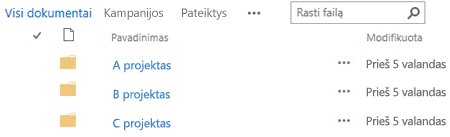
Pagal numatytuosius parametrą biblioteka su įgalintais aplankais rodo aplankus, esančius numatytajame bibliotekos rodinyje be filtrų. Tai naudinga, nes vartotojai, įterpdami naujus dokumentus, gali pasirinkti reikiamą aplanką. Rodant visus aplankus taip pat mažiau tikėtina, kad elementai bus neteisingai įtraukti už bibliotekos aplankų. Galite lengvai pertvarkyti dokumentus į skirtingus bibliotekos aplankus, naudodami komandą Atidaryti naudojant naršyklę , esančią bibliotekos juostelėje.
Pastaba: Bibliotekos rodinį galima nustatyti taip, kad jis būtų rikiuojamas tik pagal nurodytus kriterijus, tokiu atveju aplankai nerodomi iš pradžių prieš elementus rodinyje. Jei norite, kad vartotojai galėtų lengvai rasti tinkamą aplanką, galbūt nenorite naudoti šio rodinio rūšiavimo parinkties.
Nors bibliotekos aplankai nerodomi svetainės naršymo srityje, svetainės savininkas arba vartotojas, turintis teisę kurti svetainę, gali įgalinti medžio rodinį, kuris rodo svetainės turinio sekciją svetainės naršymo srityje ir leidžia plėsti, sutraukti ir lengvai naršyti bibliotekose esančius aplankus.
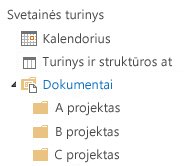
Daugiau informacijos apie aplankus ieškokite aplanko kūrimas dokumentų bibliotekoje arba aplanko naikinimas bibliotekoje.
Visi trys požiūriai gali dirbti kartu. Tuos pačius stulpelius, kuriuos naudojate Norėdami sekti dokumentus numatytajame bibliotekos rodinyje, galima naudoti norint sukurti rodinį su keliais filtravimo kriterijais. Žmonės gali rikiuoti ir filtruoti rodinį dinamiškai spustelėdami stulpelių antraštes, kad galėtumėte surasti turinį šiuo metu. Jei bibliotekoje yra nustatyta aplankų struktūra, galite "priploti" bibliotekos rodinį, kai kuriate arba modifikuojate parinktį Rodyti visus elementus be aplankų , esantį sekcijoje aplankai . Kiekvienas metodas gali papildyti kitą, kad gautumėte tinkamą turinį reikiamu laiku ir tinkamu būdu.
Kai kurios bibliotekos sukurtos jums kuriant naują svetainę, pvz., dokumentų biblioteką komandos svetainėje. Galite tinkinti šias bibliotekas savo tikslais arba galite sukurti savo papildomas bibliotekas. Kiekvienas bibliotekos tipas turi konkretų tikslą ir kai kurie turi skirtingus elgesio ir funkcijų rinkinius.
Svarbu: Jūsų svetainėje gali būti mažiau ar daugiau bibliotekų, atsižvelgiant į jūsų svetainės "SharePoint" versiją, jūsų organizacija prenumeruojamas „Microsoft 365“ arba ar tam tikros funkcijos yra įgalintos jūsų svetainėje.
Išteklių biblioteka Norėdami bendrinti ir tvarkyti skaitmeninės medijos išteklius, pvz., vaizdo, garso ir vaizdo įrašų failus, naudokite išteklių biblioteką. Išteklių biblioteka leidžia vartotojams lengviau rasti ir naudoti skaitmeninius medijos failus, kuriuos kiti jau sukūrė, pvz., logotipus ir įmonės vaizdus. Išteklių biblioteka taip pat pateikia turinio tipus su ypatybių ir rodinių valdymu ir naršymu medijos išteklių, pvz., miniatiūrų ir metaduomenų raktažodžius. Pavyzdžiui, galbūt norėsite tvarkyti ir saugoti firminius vaizdus ir pakartotinai panaudotą turinio fragmentus, kad jie būtų pasiekiami visoje įmonėje ir nuosekliai naudojami.
Ataskaitų sričių biblioteka Apima puslapio dalių puslapius, puslapio dalių puslapius su būsenų sąrašais ir "PerformancePoint" įdiegtas ataskaitų sritis.
Duomenų ryšių biblioteka Norėdami supaprastinti duomenų ryšių palaikymą ir valdymą, naudokite duomenų ryšių biblioteką. Duomenų ryšių biblioteka yra centralizuota vieta "Office" duomenų ryšių (ODC) failams saugoti. Kiekviename iš šių failų (. odc) yra informacijos, kaip rasti, įeiti, užklausti ir pasiekti išorinį duomenų šaltinį. Centralizuojant ODC failus duomenų ryšių bibliotekoje taip pat galima bendrinti, tvarkyti ir ieškoti duomenų ryšių failų iš "SharePoint" svetainės ir padeda užtikrinti, kad verslo duomenys ir ataskaitos, ypač skaičiuoklės, išlaikytų nuoseklų reikšmių rinkinį ir formulės rezultatus kaip "vienos tiesos versijos".
Pastaba: Norėdami supaprastinti "PerformancePoint" duomenų ryšių failų priežiūrą ir valdymą, naudokite "PerformancePoint" duomenų ryšių biblioteką. Šioje bibliotekoje galite saugoti ODC ir universalaus duomenų perdavimo (UDC) failus.
Dokumentų biblioteka Daug failų tipų, įskaitant dokumentus ir skaičiuokles, naudokite dokumentų biblioteką. Galite saugoti kitų tipų failus dokumentų bibliotekoje, nors kai kurie failų tipai yra užblokuoti dėl saugos priežasčių. Kai dirbate su neužblokuotomis programomis, galite sukurti tuos failus iš bibliotekos. Pavyzdžiui, jūsų rinkodaros komanda gali turėti savo dokumentų biblioteką, skirtą planavimo medžiagai, naujienoms ir leidiniams.
Formų biblioteka Jei reikia tvarkyti XML pagrįstų verslo formų grupę, naudokite formų biblioteką. Pavyzdžiui, jūsų organizacija gali norėti naudoti formų biblioteką išlaidų ataskaitoms. Formų bibliotekos nustatymas reikalauja XML rengyklės arba XML formų kūrimo programos, pvz., "Microsoft InfoPath". Forma, kurią pildo žmonės, yra tik. XML failas, kuriame yra duomenys (ir tik duomenys), įvesti į formą, pvz., išlaidų data ir suma. Visa kita, kas sudaro išlaidų ataskaitą, pateikiama formos šablonu. Kai žmonės pildys formas, galite sulieti formos duomenis arba eksportuoti juos analizei.
Paveikslėlių biblioteka Norėdami bendrinti skaitmeninių paveikslėlių ar grafinių elementų rinkinį, naudokite paveikslėlių biblioteką. Nors paveikslėlius galima laikyti kitų tipų "SharePoint" bibliotekose, paveikslėlių bibliotekos turi kelis pranašumus. Pavyzdžiui, paveikslėlių bibliotekoje galite peržiūrėti paveikslėlius skaidrių demonstravime, atsisiųsti paveikslėlius į kompiuterį ir redaguoti paveikslėlius su suderinamomis grafikos programomis, pvz., "Microsoft Paint". Apsvarstykite galimybę sukurti paveikslėlių biblioteką, jei norite saugoti komandos įvykių ar produktų pristatymų paveikslėlius. Taip pat galite susieti su nuotraukomis bibliotekoje iš bet kurios svetainės vietos, pvz., iš "wiki" ir interneto dienoraščių.
Įrašų biblioteka Norėdami išlaikyti centrinę saugyklą, skirtą saugoti ir tvarkyti organizacijos įrašus arba svarbius verslo dokumentus, naudokite įrašų biblioteką. Pavyzdžiui, jūsų organizacijai gali tekti laikytis atitikties taisyklių, kurios reikalauja organizuoto susijusių dokumentų valdymo proceso. Įrašų centro svetainėje gali būti daug įrašų bibliotekų, skirtų skirtingoms įrašų rūšims saugoti. Kiekvienoje bibliotekoje galite nustatyti strategijas, kurios nustato, kokius dokumentus saugoti, kaip nukreipti ir tvarkyti dokumentus ir kiek laiko šie duomenys turi būti išsaugomi.
Ataskaitų biblioteka Norėdami supaprastinti svetainių, dokumentų ir pagrindinių efektyvumo indikatorių (KPI) kūrimą, valdymą ir pristatymą, naudokite ataskaitų biblioteką. Ataskaitų biblioteka yra pagrindinė vieta, kurioje galite kurti ir įrašyti ataskaitas, pvz., "Excel" darbaknyges ir ataskaitų srities puslapius. Kai "Excel" darbaknygę publikuojate ataskaitų bibliotekai, tai vieno spustelėjimo įgalinta naršyklės rodinyje, kuris yra patogus būdas peržiūrėti darbaknygę neįtraukiant jo į puslapio dalių puslapį.
Proceso diagramos biblioteka (metriniai ir JAV vienetai) Norėdami saugoti ir bendrinti diagramos apdorojimo dokumentus, pvz., sukurtus naudojant "Microsoft Visio", naudokite proceso diagramų biblioteką. Metrikos ir JAV vienetų bibliotekos pritaikytos jų atitinkamiems matavimams.
"Wiki" puslapių biblioteka Norėdami sukurti sujungtų "wiki" puslapių rinkinį, naudokite "wiki" puslapių biblioteką. "Wiki" leidžia keliems žmonėms surinkti informaciją formatu, kurį lengva sukurti ir modifikuoti. Taip pat galite įtraukti "wiki" puslapius, kuriuose yra paveikslėlių, lentelių, hipersaitų ir vidinių saitų, į biblioteką. Pavyzdžiui, jei jūsų komanda sukuria projektui skirtą "wiki" svetainę, svetainėje galima saugoti su viena kitą jungiantys puslapius ir gudrybes.
Pastaba: Atsižvelgiant į jūsų svetainę ir konfigūraciją, automatiškai kuriamos papildomos sistemos bibliotekos, pvz., stiliaus biblioteka, svetainių išteklių biblioteka ir svetainių puslapių biblioteka. Tačiau negalite sukurti šių konkrečių bibliotekų vartotojo sąsajoje.










